Kaip sinchronizuoti „Windows Sticky Notes“ skirtinguose kompiuteriuose
Įvairios / / February 11, 2022

Kai kalbėjome apie
Cintanotes
taip pat matėme, kaip galime sinchronizuoti „Cintanotes“ sukurtas pastabas per „Dropbox“. Tada man šovė mintis apie numatytųjų „Windows“ lipnių užrašų sinchronizavimą naudojant „Dropbox“.
Šiek tiek tyrinėjęs ir patyręs, sužinojau, kad tai tikrai įmanoma. Svarbiausia yra perkelti „Sticky Notes“ aplanką į „Dropbox“ katalogą ir sukurti a simbolinė nuoroda kaip nuoroda į pradinę vietą.
Puikus patarimas: Taip pat turime mokymo programą sinchronizuoti aplankų vietas visuose kompiuteriuose. Tai kažkas panašaus į nuoseklų darbalaukį arba aplanką „Mano dokumentai“ keliuose įrenginiuose.
Nedelsdami pasirūpinkime, kad viskas vyktų dėl tų mažų užrašų. Ir tai taip pat reikštų, kad neturite jokios priežasties pabėgti nuo užduočių, kurias pažymėjote „Sticky Notes“, nesvarbu, kuriame jūsų kompiuteryje dirbate. Taigi daugiau jokių pasiteisinimų!
Lipnių užrašų sinchronizavimo veiksmai
Labai atidžiai atlikite veiksmus ir atlikite būtent tai, ką minėjome. Nesijaudinkite dėl dalykų pusiaukelėje, jums bus malonu pamatyti rezultatus pabaigoje. Pradėkime.
1 žingsnis: Uždarykite „Sticky Notes“ programą, jei ji atidaryta. Galbūt norėsite tą patį patikrinti per užduočių tvarkyklė. Ir jei matote procesą pavadintą StikyNot.exe net uždarius programą gali tekti nužudyti procesą.
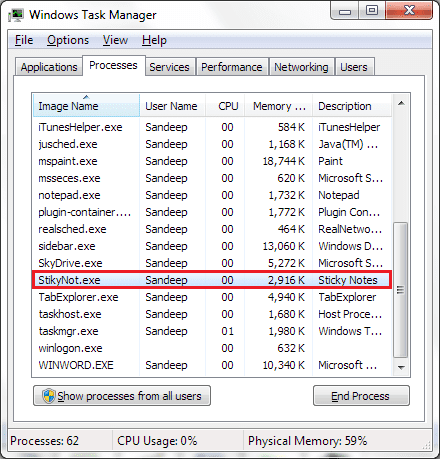
2 žingsnis: Eikite į „Sticky Notes“ aplanko vietą savo kompiuteryje. Jis turėtų būti dedamas po C:\Users\Username\AppData\Roaming\Microsoft\Sticky Notes nebent su juo žaidėte. Man vartotojo vardas atitiktų Sandeep.
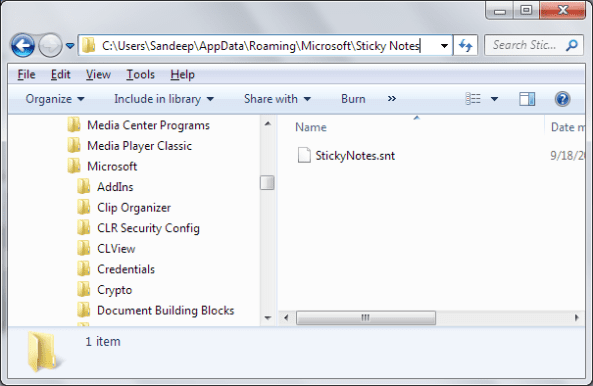
Bet kokiu atveju, jei nematote to aplanko arba jame esančio .snt failo, paleiskite „Sticky Notes“ programą ir ji bus sukurta.
3 veiksmas: Iškirpkite (paspauskite Ctrl + X) aplanką Sticky Notes iš tos vietos atlikdami 2 veiksmą. Dabar eikite į savo „Dropbox“ katalogą ir įklijuokite jį norimoje vietoje. Man labiau patinka, kad jis būtų šaknies vietoje.
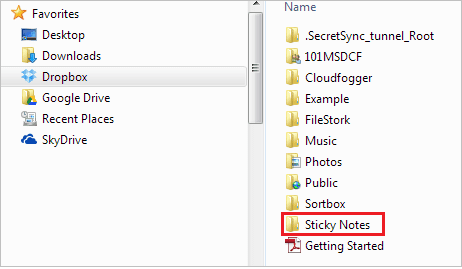
4 veiksmas: Atidarykite komandų eilutės egzempliorių. Dabar turėsite sukurti simbolinę nuorodą į „Sticky Notes“ aplanką, kurį ką tik perkėlėte į „Dropbox“.
Naudokite komandą mklink /J „%APPDATA%\Microsoft\Sticky Notes“ „Liptinių užrašų aplanko „Dropbox“ vieta (žr. 3 veiksmą)“. Man tai buvo mklink /J „%APPDATA%\Microsoft\Sticky Notes“ „C:\Users\Sandeep\Dropbox\Sticky Notes“.

5 veiksmas: Perjunkite į kitą kompiuterį ir atlikite 1–4 veiksmus. Ir viskas! Jūsų lipnieji lapeliai ir jų atliekami atnaujinimai dabar turėtų būti sinchronizuojami tol, kol veikia internetas ir, žinoma, veikia „Dropbox“.
Pastaba: Simbolinių nuorodų ir „Dropbox“ aplankų pavadinimai turi būti vienodi. Kitaip tai neveiks.
Išvada
Išbandėme ir išbandėme šį procesą dviejuose kompiuteriuose, kuriuose veikia „Windows 7“. Rezultatas buvo nuostabus. Ir nors mes apie tai kalbėjome ir bandėme „Dropbox“, jis turėtų veikti su kitomis paslaugomis, pvz., Google diskas ir SkyDrive. Tiesiog jums reikės teisingai nustatyti vietas.
Paskutinį kartą atnaujinta 2022 m. vasario 02 d
Aukščiau pateiktame straipsnyje gali būti filialų nuorodų, kurios padeda palaikyti „Guiding Tech“. Tačiau tai neturi įtakos mūsų redakciniam vientisumui. Turinys išlieka nešališkas ir autentiškas.



